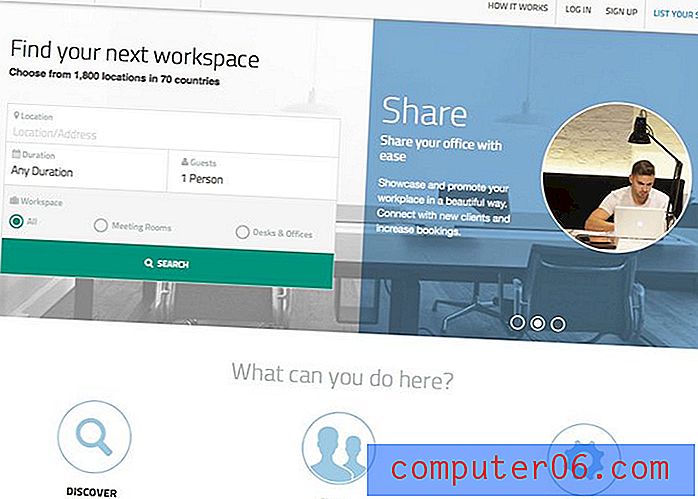6 alternatives Adobe Acrobat pour les bureaux à domicile
Comment partagez-vous un document important en ligne? Beaucoup de gens choisissent d'utiliser un PDF (Portable Document Format), qui est utile pour partager des documents commerciaux qui ne sont pas destinés à être modifiés. C'est ce qui se rapproche le plus du papier électronique et est largement utilisé pour rendre les documents disponibles sur Internet, tels que les manuels d'utilisation, les formulaires, les magazines et les livres électroniques.
Heureusement, Acrobat Reader d'Adobe est disponible en téléchargement gratuit pour la plupart des systèmes d'exploitation (Windows, macOS, etc.), donc presque tout le monde peut lire un PDF. Mais que faire si vous devez modifier ou créer un PDF? Ensuite, vous aurez besoin de l'autre produit Acrobat d'Adobe, Adobe Acrobat Pro (lire notre critique détaillée ici), et cela vous coûtera près de 200 $ chaque année. Ce coût peut être justifié si le logiciel vous rapporte de l'argent, mais pour l'utilisateur occasionnel, il est beaucoup trop cher et également difficile à utiliser.
Existe-t-il une alternative abordable?
Logiciel d'édition de PDF
La reponse courte est oui". Il existe une large gamme d'éditeurs PDF disponibles à un certain nombre de prix. Et c'est une bonne chose car les besoins des individus varient.
Comment les gens utilisent-ils un logiciel d'édition PDF?
- Certains l'utilisent pour simplement mettre en évidence et souligner le texte du matériel de formation PDF qu'ils lisent.
- Certains l'utilisent pour corriger une faute de frappe simple dans un PDF important.
- Certains l'utilisent pour effectuer des mises à jour importantes d'un document PDF contenant des informations obsolètes.
- Certains l'utilisent pour noter des corrections et des modifications que quelqu'un d'autre devra apporter au fichier.
- Certains l'utilisent pour convertir des PDF en d'autres formats de fichier, par exemple, un document Word ou Excel.
- Certains l'utilisent pour remplir et signer des formulaires qui ont été partagés avec eux en ligne.
- Certains l'utilisent pour convertir un grand nombre de documents papier en PDF au fur et à mesure qu'ils se rapprochent du papier.
- Certains l'utilisent pour créer des documents et des formulaires PDF complexes pour leur entreprise.
Selon l'endroit où vous vous trouvez sur le spectre, vous recherchez peut-être un logiciel avec toutes les cloches et les sifflets, ou quelque chose de facile à utiliser. Vous voudrez peut-être une application simple et peu coûteuse, ou un outil qui est le meilleur de l'entreprise.
Adobe Acrobat Pro est l'outil PDF le plus puissant que vous puissiez acheter. Après tout, Adobe a inventé le format. Ce n'est pas bon marché et ce n'est pas facile à utiliser, mais il fera tout ce que vous pourriez souhaiter avec un PDF. Mais si vos besoins sont plus simples, lisez la suite pour des alternatives intéressantes.
6 alternatives Acrobat pour les utilisateurs à domicile
1. PDFelement
Wondershare PDFelement pour Mac et Windows (Standard 59, 95 $, Pro à partir de 99, 95 $) facilite la création, la modification, le balisage et la conversion de fichiers PDF. Dans notre tour d'horizon des éditeurs PDF, nous l'avons nommé le meilleur choix pour la plupart des gens. C'est l'un des éditeurs PDF les plus abordables, ainsi que l'un des plus performants et utilisables. Il vous permet de modifier des blocs entiers de texte, d'ajouter et de redimensionner des images, de réorganiser et de supprimer des pages et de créer des formulaires. Lisez notre critique complète ici.

2. Expert PDF (pour Mac)
Readdle PDF Expert (59, 99 $) est une autre application abordable, rapide et facile à utiliser. C'est l'application la plus rapide et la plus intuitive que j'ai essayée tout en offrant les fonctionnalités de balisage et d'édition PDF de base dont la plupart des gens ont besoin. Ses outils d'annotation vous permettent de mettre en surbrillance, de prendre des notes et de griffonner et ses outils d'édition vous permettent d'apporter des corrections au texte et de modifier ou d'ajuster les images. C'est un bon choix pour ceux qui recherchent une application de base, mais ne se compare pas à PDFelement en termes de puissance. Lisez notre critique complète ici.
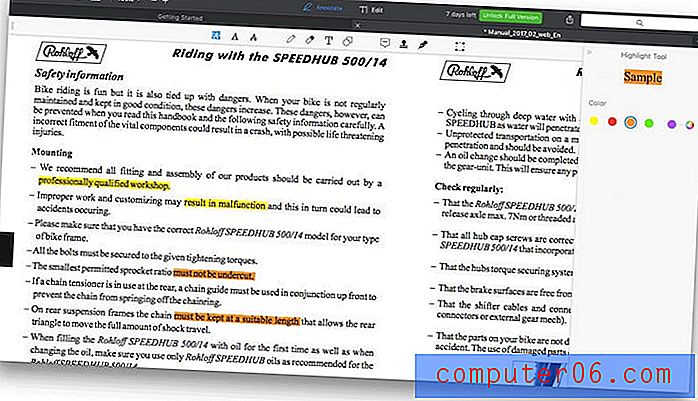
3. PDFpen (pour Mac)
Smile PDFpen pour Mac (74, 95 $, Pro 129, 95 $) est un éditeur PDF populaire qui offre les fonctionnalités essentielles dans une interface attrayante. Ce n'est pas aussi puissant que PDFelement et coûte plus cher, mais c'est un choix solide pour les utilisateurs d'Apple. PDFpen propose des outils de balisage et d'édition et effectue une reconnaissance optique des caractères sur les fichiers numérisés importés. Lisez notre critique complète ici.
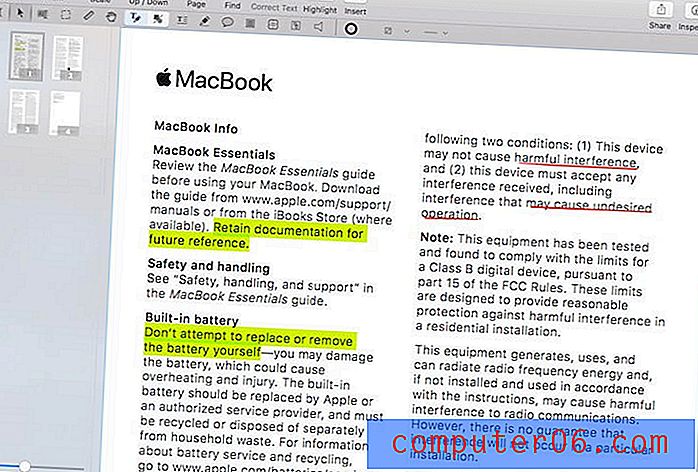
4. Able2Extract Professional
InvestInTech Able2Extract Pro pour Mac, Windows et Linux (149, 95 $, 34, 95 $ pendant 30 jours) dispose de puissants outils d'exportation et de conversion PDF. Bien qu'il soit également capable de modifier et de baliser des PDF, il n'est pas aussi capable que les autres applications. Able2Extract est capable d'exporter un PDF vers Word, Excel, OpenOffice, CSV, AutoCAD et plus, et les exportations sont de très haute qualité, en conservant fidèlement la mise en page et la mise en forme d'origine. Bien que coûteux, vous pouvez vous abonner un mois à la fois si vous n'en avez besoin que pour un court projet. Lisez notre critique complète ici.
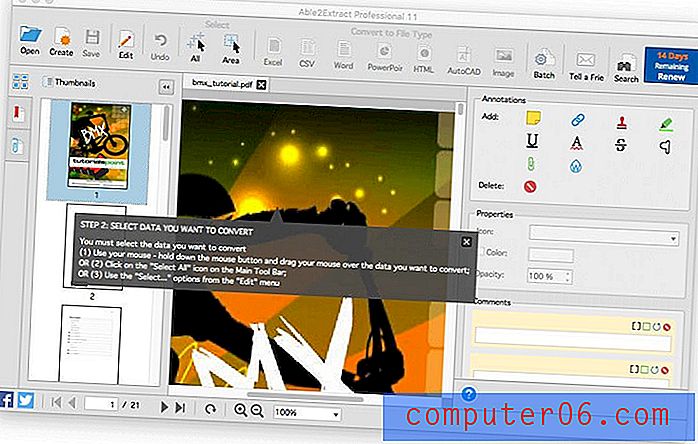
5. ABBY FineReader
ABBY FineReader (Windows 199, 99 $, Mac 119, 99 $) a une longue histoire. La société utilise sa propre technologie de reconnaissance optique de caractères (OCR) très précise qui a été développée en 1989. Elle est largement considérée comme la meilleure du secteur. Si votre priorité est de reconnaître avec précision le texte dans les documents numérisés, FineReader est votre meilleure option et de nombreuses langues sont prises en charge. Les utilisateurs de Mac doivent savoir que leur version est en retard sur la version Windows de plusieurs versions. Lisez notre critique complète ici.
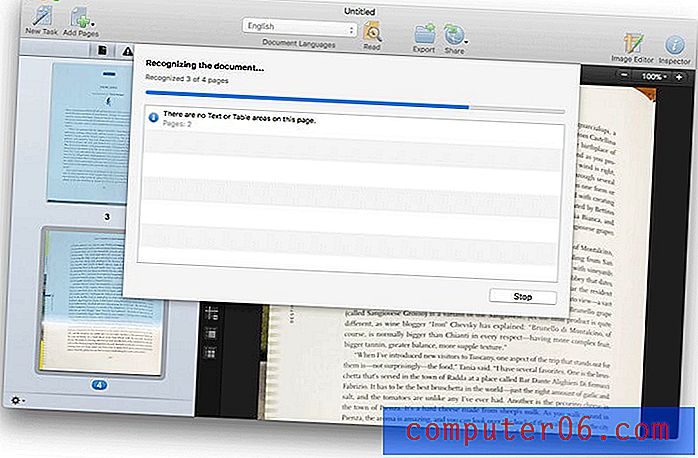
6. Aperçu Apple
Apple Preview (gratuit) vous permet de baliser vos documents PDF, de remplir des formulaires et de les signer. La barre d'outils d'annotation comprend des icônes pour esquisser, dessiner, ajouter des formes, taper du texte, ajouter des signatures et ajouter des notes contextuelles.
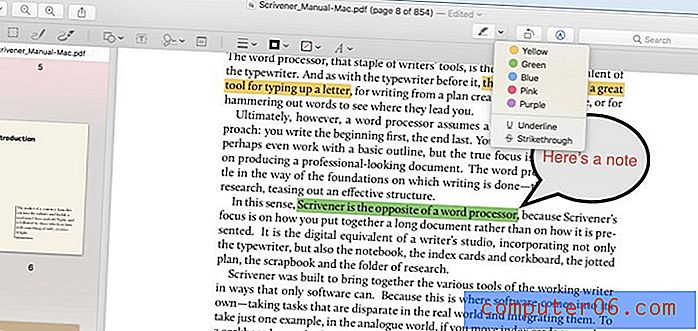
Donc qu'est ce que je devrais faire?
Adobe Acrobat Pro est le logiciel PDF le plus puissant disponible, mais cette puissance a un prix à la fois en termes d'argent et de courbe d'apprentissage. Pour de nombreux utilisateurs, la puissance que vous obtenez pour le prix en fait un investissement digne qui se remboursera plusieurs fois.
Mais pour les utilisateurs plus occasionnels, un programme plus abordable et plus facile à utiliser est le bienvenu. Nous recommandons PDFelement si vous appréciez la fonctionnalité. Il est disponible pour Mac et Windows et contient de nombreuses fonctionnalités d'Acrobat Pro dans un package plus utilisable.
Pour les utilisateurs de Mac à la recherche d'une application facile à utiliser, nous recommandons PDF Expert et PDFpen. Ces applications sont un plaisir à utiliser et font bien les bases. Ou vous pouvez commencer par maîtriser l'application de prévisualisation intégrée à macOS, qui contient un certain nombre d'outils de balisage utiles.
Enfin, il existe deux applications conçues pour effectuer correctement des tâches spécifiques. Si vous devez convertir vos PDF en un format modifiable, par exemple un fichier Microsoft Word ou Excel, Able2Extract est la meilleure application pour vous. Et si vous avez besoin d'une bonne solution OCR (reconnaissance optique de caractères), ABBYY FineReader est la meilleure qui soit.